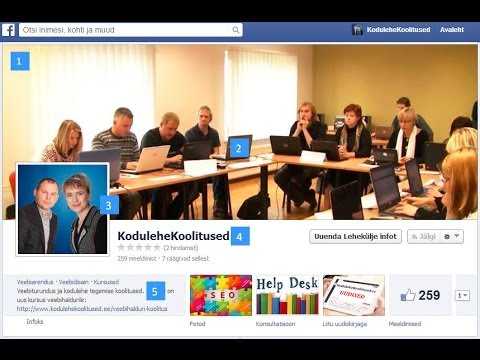Kas teil on Google'is piinlik otsinguajalugu? Google parandab teie otsingutulemusi, kasutades teie harjumuste ja eelistuste tundmaõppimiseks teie varasemat otsinguajalugu, kuid mõnikord soovite lihtsalt unustada otsingu. Õnneks saate Google'i mälust hõlpsalt eemaldada kõik varasemad otsingud või isegi kustutada need kõik ühe hoobiga. Vaadake allpool 1. toimingut.
Sammud
Meetod 1 /3: üksikute otsingute eemaldamine

Samm 1. Avage Google'i otsinguajaloo leht
See on Google'i leht, mis kuvab kõik Google'i otsingud, mille olete oma Google'i kontoga sisse logides teinud. Sisselogimata ajal tehtud otsinguid ei salvestata.
Sellele lehele pääsete juurde aadressil google.com/history

Samm 2. Kontrollige kirjeid, mida soovite kustutada
Lehel Otsinguajal näete kõiki oma viimase paari päeva otsinguid. Vanemaid üksusi näete, klõpsates nuppu Vanemad>. Märkige ruut iga kirje kõrval, mille soovite eemaldada.
- Kuvatavate tulemuste kitsendamiseks saate kasutada lehe vasakus servas olevaid kategooriaid.
- Märkeruut kuvatakse ainult teie sisestatud otsingutermini kõrval, kuid selle märkimisel eemaldatakse ka kõik sellest otsingust valitud saidid.
- Kõigi lehel kuvatavate vaatamiseks klõpsake loendi ülaosas nuppu ☐.

Samm 3. Eemaldage märgitud üksused
Klõpsake otsingutegevuse diagrammide all nuppu Eemalda üksused. Kõik valitud üksused kustutatakse teie otsinguajaloost.
Meetod 2/3: kogu otsinguajaloo kustutamine

Samm 1. Avage Google'i otsinguajaloo leht
See on Google'i leht, mis kuvab kõik Google'i otsingud, mille olete oma Google'i kontoga sisse logides teinud. Sisselogimata ajal tehtud otsinguid ei salvestata.
Sellele lehele pääsete juurde aadressil google.com/history

Samm 2. Avage menüü Seaded
Sellele pääsete juurde, klõpsates lehe paremas ülanurgas hammasrattaikoonil ja valides kuvatavas menüüs Seaded.

Samm 3. Klõpsake linki "Kustuta kõik"
Selle lingi leiate Google'i otsingu kohta. Sellel lingil klõpsates avaneb uus aken, kus küsitakse, kas soovite jätkata. Kui teete seda, klõpsake nuppu "Kustuta kõik".

Samm 4. Lülitage otsinguajalugu välja
Kui soovite, et Google ei salvestaks teie otsinguajalugu, klõpsake seadete lehel nuppu Lülita välja. See takistab Google'il teie otsinguajaloo salvestamist, mis võib mõjutada teie tulemusi.
3. meetod 3-st: brauseri automaatse täitmise kustutamine

Samm 1. Tühjendage Internet Exploreri automaatne täitmine
Avage aken "Kustuta hiljutine ajalugu", vajutades klahvikombinatsiooni Ctrl+⇧ Shift+Del. Salvestatud automaatse täitmise teabe eemaldamiseks märkige ruut „Vormi andmed”. Kirjete eemaldamiseks klõpsake nuppu Kustuta.

Samm 2. Kustutage Google Chrome'i automaatne täitmine
Avage aken "Sirvimisandmete kustutamine", vajutades klahvikombinatsiooni Ctrl+⇧ Shift+Del. Märkige ruut „Vormi andmete automaatne täitmine” ja klõpsake automaatse täitmise sisestuste eemaldamiseks nuppu Kustuta sirvimisandmed.
Kui soovite kõik salvestatud kirjed eemaldada, veenduge, et ajavahemik oleks seatud aja algusesse

Samm 3. Kustutage Firefoxi automaatne täitmine
Avage aken "Kustuta hiljutine ajalugu", vajutades klahvikombinatsiooni Ctrl+⇧ Shift+Del. Märkige ruut „Vormid ja otsinguajalugu” ning seejärel klõpsake automaatse täitmise sisestuste eemaldamiseks nuppu Kustuta kohe.